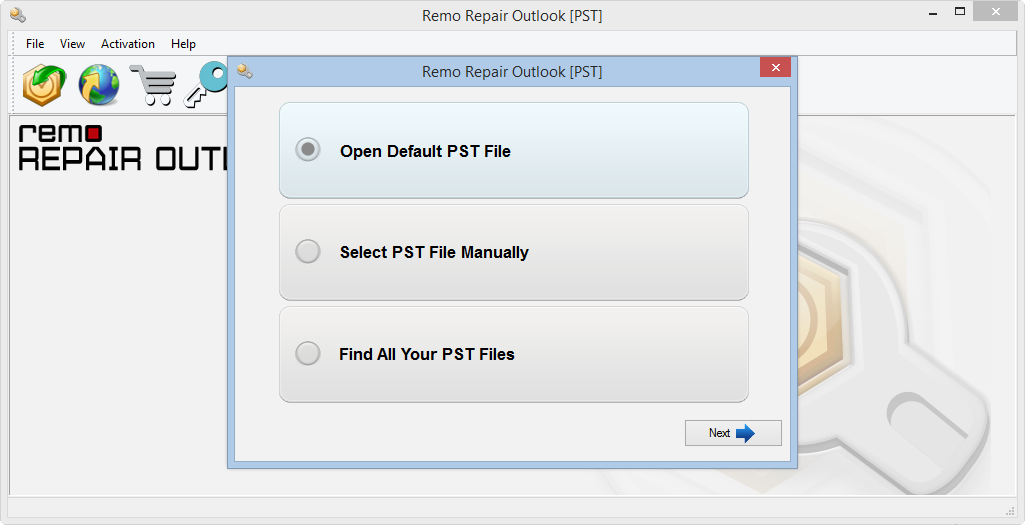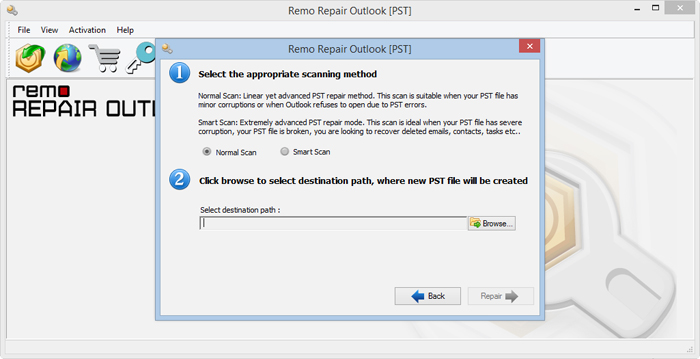Geralmente, o Outlook PST lançará esse arquivo PST não é um erro de pasta pessoal ao importar um arquivo PST de backup ou um arquivo dividido. Seja qual for o motivo, você perderá o acesso a todos os seus dados na conta do Outlook. Aqui estão alguns métodos fáceis que o ajudariam reparar arquivo do outlook pst não é um arquivo de pastas particulares erro e acessar seus e-mails e contatos do Outlook facilmente.

Como Reparar Arquivo do Outlook PST não é um Arquivo de Pastas Particulares
Método 1: Verificar as permissões
Seu Outlook pode acessar / importar arquivos PST que tenham apenas permissões de leitura / gravação. Arquivos com atributo somente leitura não podem ser acessados pelo Outlook. Portanto, copie o arquivo PST de uma fonte externa e desative ‘Read Only’ propriedade. Caso isso não ajude, tente os próximos métodos.
Método 2: Não use a função ‘Importar’
Depois de restaurar o arquivo PST, não use a opção ‘Importar’ para fazer com que o arquivo seja usado no Outlook. A melhor maneira de abrir um arquivo no Outlook é abrir o Outlook e clicar em - >
File-> Open-> Outlook Data File
Agora você pode fornecer o caminho do arquivo PST do Outlook para disponibilizá-lo para uso.
Método 3: Verifique se o arquivo PST está dividido
Você pode ter feito backup do arquivo PST do Outlook e dividido o arquivo de backup para armazená-lo em vários locais. Caso queira importar esses arquivos divididos para o Outlook, junte os arquivos divididos de acordo com a hierarquia. Para identificar se o arquivo está dividido, verifique se tem a extensão .00X. Obtenha todos os arquivos e junte-os para importar como no Método 2.
Método 4: Usar a ferramenta de reparo da caixa de entrada
Se nenhum dos métodos acima o ajudar reparação arquivo do Outlook PST não é um arquivo de pastas particulares então, seu arquivo PST pode estar corrompido. Não se preocupe! A Microsoft forneceu uma ferramenta embutida para consertar arquivos corrompidos do Outlook, que é a Inbox Repair Tool (ScanPST.exe). Para saber como usar e executar a ferramenta scanpst.exe, verifique este link.
No entanto, esta ferramenta ScanPST tem algumas limitações e pode corrigir apenas pequenos problemas. Além disso, funciona no mesmo arquivo PST e, portanto, há chances de edição do arquivo, o que torna seus dados inacessíveis permanentemente. Portanto, você pode contar com alguns utilitários de terceiros, como a ferramenta Remo Repair Outlook PST. Vá em frente com o próximo método para saber como reparar o arquivo do Outlook não é um erro de arquivo de pasta pessoal.
Método 5: Use o Remo Repair Outlook para corrigir o PST e não um erro de pasta pessoal
Se a ferramenta de reparo da sua caixa de entrada falhar em corrigir o erro, então Remo Reparar Outlook PST ferramenta é a melhor escolha. Esta ferramenta irá escanear rapidamente seu arquivo PST, cria um novo arquivo e cola os dados reparados nele. Tornando assim o seu arquivo PST corrompido acessível. Visto que a ferramenta funciona em um novo arquivo, o arquivo original ficará intacto e, portanto, não será alterado.
A ferramenta funciona bem em todas as versões do Outlook, incluindo Outlook 2016, 2013, 2010 e outros. Baixe Remo Repair Outlook PST e comece a reparar o arquivo com as etapas abaixo:
Degrau 1: Baixe, instale e inicie a ferramenta Remo Repair Outlook (PST) em seu computador.
Degrau 2: Você receberá a tela principal com três opções diferentes –
- Selecione ‘Open Default PST file’– o software irá procurar a localização padrão do arquivo PST
- ‘Select PST file Manually’– Clique aqui se você souber a localização do arquivo PST
- Escolher ‘Find all your PST files’ opção, quando você deseja que o software escaneie e exiba todos os arquivos PST, entre eles você pode escolher o necessário
Degrau 3: Agora escolha qualquer um ‘Normal Scan´ & ‘Smart Scan’ opção
Degrau 4: Agora, basta clicar em ‘Repair’ opção, isso iniciará o processo de correção do PST
Degrau 5: Depois de reparar o arquivo, o software lista todos os itens recuperados do arquivo PST reparado
Degrau 6: Se você recebeu os itens que estava procurando, salve o arquivo PST e importe-o no Outlook
Com eles você pode facilmente reparar PST Outlook erro e você pode acessar seus e-mails, contatos e outros dados.
Dicas para evitar tais problemas no futuro
- Não tente fazer backup do arquivo PST do Outlook enquanto executa o Outlook
- Não interrompa ao importar o arquivo PST
- Certifique-se de fechar o Outlook antes de desligar o PC